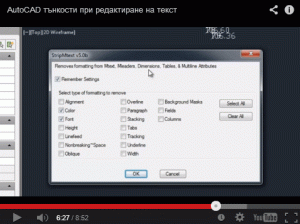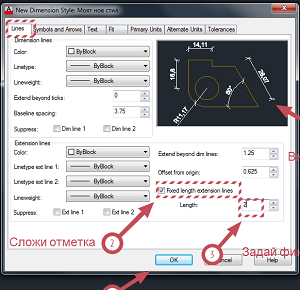„Как да начертаем ъглополовяща в AutoCAD?“ е въпрос, който получихме във форума на Aula.bg.
Тъй като е един доста често срещан въпрос, решихме да му обърнем специално внимание.
Начертаването на ъглополовяща е от нещата в AutoCAD, които просто трябва да знаем как се прави.
Ако знаем и си спомняме някои основни правила по геометрия от седми клас, ще можем с допълнителни построения да си начертаем ъглополовящата.
В AutoCAD, обаче, има команда, с която можем да си направим директно ъглополовяща.
В това видео можете да разберете как да може да начертаете ъглополовяща в AutoCAD:
Продължи към пълния текст →
Autocad Видео Уроци
autocad, autocad уроци, Настройки, ъглополовяща
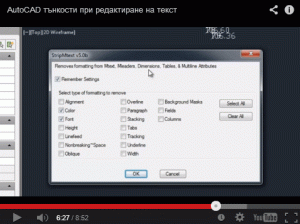 Избираме многоредов текст в AutoCAD, натискаме на бутона за да променим стила и очакваме стилът да се актуализира. Да, ама не! Нищо не се получава и текстът изглежда непроменен.
Избираме многоредов текст в AutoCAD, натискаме на бутона за да променим стила и очакваме стилът да се актуализира. Да, ама не! Нищо не се получава и текстът изглежда непроменен.
Това е един често срещан проблем, който може да решим като влезнем в редактора на текста, изберем съдържанието и променим стила. При 3-4 текста това е ОК, но ако имаме множество текстове това е работа с часове.
В това видео показвам два различни метода, които могат да ни помогнат да се използват, за да се редактират текстовете наведнъж и да си спестим буквално часове работа при по-големи чертежи.
Ето видео по темата:
Във видеото споменавам и един ЛИСП. Ето това е страницата, от която може да се свали безплатно.
Autocad Видео Уроци
Annotative текст, autocad текст, autocad уроци, редактиране на текст
Получих въпрос за AutoCAD блокове и проблем, при който се появяват множество маркери вместо една базова точка.
Направих бързо видео, което показва решението на този проблем, за да може да го избегнете, ако се случи и на вас. Ако не сте работили с динамични блокове, може да ви е интересно и какво представляват те, въпреки че във видеото са засегнати много малко от възможностите им.
AutoCAD Блокове
autocad блокове, autocad уроци, Динамични блокове
Когато палетата със свойствата се претовари и не дава възможност за промяна на характеристиките, на помощ идва командата change.
Редактиране
autocad трикове, autocad уроци
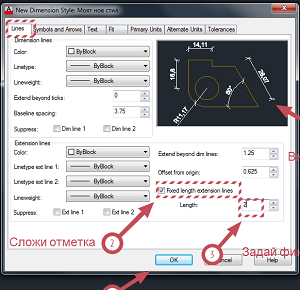
Много често ни се налага да променяме оразмерителните стилове в AutoCAD и да дефинираме нови. Например в немалко специалности вместо оразмерителна линия завършваща със стрелки се използват наклонени черти. Другата често срещана промяна са водачите на оразмерителните линии, които показват кое място оразмеряваме. Ако са вътре в чертежа и не са изнесени отстрани, това често може да „задраска“ до известна степен начертаното. Тогава имаме опцията да зададем този водач да е с фиксирана дължина и да не навлиза в чертежа точно до мястото което оразмерява.
Всичко е въпрос на лични предпочитания и практика на съответната специалност, но ето как може да направим нов стил с тези две промени стъпка по стъпка:
1. Стартираме мениджъра на стилове за оразмерителни линии
Кликваме на показаното място или пускаме командата dimstyle. И двете стартират мениджъра на стилове за оразмерителни линии.
Продължи към пълния текст →
Чертане
autocad оразмерителни линии, autocad ръководство, autocad уроци, добра практика